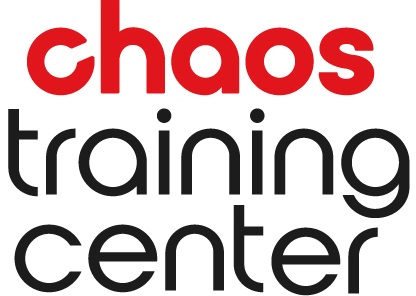Corso Cinema 4D + V-Ray + Photoshop + Attestato Ufficiale Chaos Groups
Docente: Fabio Murgolo fiber_manual_record CG Artist
Docente: Massimiliano Zeuli fiber_manual_record Professor of Post-Production and Video Editing
39
Ore del corso
107
Lezioni

Certificato Finale

Assistenza Illimitata

Accesso per 5 anni
Pagamento Sicuro

Il pacchetto si compone di 2 diversi corsi: un corso completo di Cinema 4D + V-Ray e un corso di Post Produzione con Photoshop CC.
Il corso di Cinema 4D e V-Ray online insegna a modellare e renderizzare un progetto attraverso il software prodotto dalla Maxon, Cinema 4D, in associazione con il software di renderizzazione 3D più usato nel mondo dell'architettura, V-Ray. Partendo da una pianta 2D di diversa estensione (dwg, jpg, pdf e via dicendo) imparerai a realizzare attraverso Cinema 4D e alla sua vasta gamma di strumenti, il tuo modello 3D completo, dalla struttura ai complementi d’arredo.
Con il nostro corso di Cinema 4D e V-Ray imparerai inoltre a realizzare, una volta terminata la modellazione 3D, materiali, luci e camere attraverso V-Ray, che ti consentirà di ottenere immagini ed animazioni, contraddistinte da un altissimo livello di realismo. Sia i principianti che i professionisti esperti possono trarre vantaggio dalla vasta gamma di strumenti e funzioni di Cinema 4D e V-Ray per ottenere rapidamente risultati sorprendenti in poche semplici mosse.
La finalità ultima del corso è insegnare a realizzare render completi con un buon livello di qualità e di fotorealismo nonché video animati dello spazio modellato da allegare ai vostri progetti usando un software avanzato e versatile come Cinema 4D abbinato al prestante motore di rendering V-Ray.
La seconda parte del pacchetto è il video corso completo di post-editing di render, piante e immagini con il software di Adobe, Photoshop CC, suddiviso in 56 video-lezioni dettagliate che ti mostreranno come usare tutti i trucchi e le funzionalità di Photoshop per presentare i tuoi progetti in tavole accattivanti dal punto di vista grafico e per migliorarli in post-produzione, cambiando le luci, creando nuove texture, inserendo oggetti e animazioni.
Photoshop CC è un programma molto potente e ampiamente usato nel mondo dell'architettura in quanto permette di risolvere praticamente qualsiasi errore o fare qualsiasi modifica ad un progetto in post-produzione senza dover ricominciare da capo, pertanto se ne consiglia l'acquisto a chi vuole ottimizzare i tempi di consegna di un progetto così come anche a chi vuole massimizzare la resa dei propri render.
L'iscrizione al corso comprende, per chi voglia, l'accettazione dell'iscrizione al gruppo Facebook dedicato per eventuali chiarimenti, domande o approfondimenti da discutere con il docente.
-
Quando inizia e finisce il corso?Una volta acquistato, il corso sarà da subito disponibile sul tuo account! Sarai tu a decidere quando vedere ogni lezione e tutte le lezioni saranno disponibili sul tuo account in qualsiasi momento per una durata di 5 anni.
-
Come si svolge il corso?Il corso è composto da video-lezioni preregistrate che potrai vedere in qualsiasi momento e da qualsiasi dispositivo semplicemente accedendo al nostro sito con la tua email e password!
-
Dove posso trovare una lezione di prova del corso?Puoi ottenere una lezione di prova gratuita del corso inviando una mail ad admin@gopillar.com
-
Dove posso trovare un programma delle lezioni?Puoi ottenere il programma dettagliato di tutte le video-lezioni del corso inviando una mail ad admin@gopillar.com
-
Otterrò un attestato a fine corso?Sì, certo. Al termine del corso ti verrà rilasciato automaticamente l’attestato di frequenza di GoPillar Academy, che potrai aggiungere al tuo curriculum.
-
Le lezioni hanno una data di scadenza?Una volta iscritto al corso, avrai accesso illimitato a tutte le video-lezioni, potrai vederle in qualsiasi momento, quante volte vorrai e da qualsiasi dispositivo per una durata di 5 anni!
-
Potrò interagire con il docente durante il corso?Assolutamente sì, abbiamo creato un gruppo Facebook apposito chiamato GoPillar Academy e moderato dai nostri insegnanti a cui può iscriversi chiunque abbia acquistato almeno uno dei nostri corsi per fare domande e richiedere chiarimenti.
-
Dove si svolge il corso?I nostri video-corsi si svolgono interamente online, quindi potrai fruirli direttamente da casa tua! Tutti i nostri corsi, infatti, sono composti da video-lezioni preregistrate che potrai vedere in qualsiasi momento e da qualsiasi dispositivo.
-
Chi posso contattare se ho domande o bisogno di supporto?Per qualsiasi bisogno di informazione contattaci alla mail admin@gopillar.com o attraverso la chat che trovi qui in basso a destra.
-
Come posso iscrivermi al corso?Puoi iscriverti al corso direttamente da questa pagina, cliccando sul pulsante “Iscriviti al corso” e inserendo i tuoi dati per creare un account e procedere al pagamento della quota.
-
Quali sono i metodi di pagamento accettati per iscriversi al corso?Il pagamento della quota avviene tramite bonifico bancario, carta di credito, carta prepagata o conto PayPal.
Corso Cinema 4D + V-Ray (24 ore)
Materiali Didattici
Lezione 1 - Introduzione
Lezione 2 - Interfaccia viewport layout
Lezione 3 - Palette superiore e laterale
Lezione 4 - Gestore oggetti
Lezione 5 - Gestore proprietà
Lezione 6 - Note finali interfaccia e strumenti aggiuntivi
Test Finale - Modulo 1
Lezione 7 - Le Spline
Lezione 8 - Comandi aggiuntivi Spline
Lezione 9 - Ricalco Spline
Lezione 10 - Modificatori a partire da Spline
Lezione 11 - Superfici di suddivisione e cloth
Lezione 12 - Oggetti parametrici: Le primitive
Lezione 13 - Modellazione poligonale di base
Lezione 14 - Modellazione poligonale: tavolo e gamba
Lezione 15 - Specchiatura e cloni
Lezione 16 - Modellazione tavolo
Lezione 17 - Boleane Schiera Atom array
Lezione 18 - Deformatori e campi
Lezione 19 - Note finali sulla nuova interfaccia
Test Finale - Modulo 2
Lezione 20 - Modellazione architettonica a partire da file cad (1)
Lezione 21 - Modellazione architettonica a partire da file cad (2)
Lezione 22 - Modellazione architettonica a partire da jpg
Lezione 23 - Dettagliare il modello architettonico (1)
Lezione 24 - Dettagliare il modello architettonico (2)
Lezione 25 - Dettagliare il modello architettonico (3)
Lezione 26 - I Mograph
Lezione 27 - Applicazione mograph modellazione contesto (1)
Lezione 28 - Applicazione mograph modellazione contesto (2)
Lezione 29 - Modellazione dettagli
Lezione 30 - Modellazione sospensione
Lezione 31 - Modellazione sculpt: divano
Lezione 32 - Modellazione cuscini
Lezione 33 - Posizionamento e adattamento del modello
Lezione 34 - Modellazione altri mobili
Test Finale - Modulo 3
Lezione 35 - Render engine: introduzione
Lezione 36 - Pannello V-Ray
Lezione 37 - Camere
Lezione 38 - Luci
Lezione 39 - Materiali (1)
Lezione 40 - Materiali (2)
Lezione 41 - Illuminazione scena
Lezione 42 - Luci artificiali
Lezione 43 - Applicazione dei materiali
Lezione 44 - Posizionamento dei V-Ray asset
Lezione 45 - Cloner per vegetazione
Lezione 46 - Impostazioni finali di render
Test Finale - Modulo 4
Lezione 47 - Introduzione all'animazione
Lezione 48 - Le basi dell'animazione
Lezione 49 - Applicazione movimenti camere
Lezione 50 - Rendering dell'animazione
Lezione 51 - Analisi altre scene dell'animazione
Conclusioni
Test Finale - Modulo 5
Corso Photoshop per l’Architettura (15 ore)
Materiali Didattici - Modulo 1
Presentazione del corso
Lezione 1 - Requisiti di sistema e installazione
Lezione 2 - Area di lavoro
Lezione 3 - Visualizzare le immagini
Lezione 4 - Creare un nuovo documento
Lezione 5 - Inserire Oggetti Avanzati (Smart Objects)
Lezione 6 - Posizionare gli elementi
Lezione 7 - Livelli, gestione e organizzazione base
Lezione 8 - Salvare i file in formati grafici
Lezione 9 - Strumenti di trasformazione
Lezione 10 - Pannello Storia (History Panel)
Lezione 11 - Regolare il ritaglio e le dimensioni del quadro
Lezione 12 - Ritagliare e raddrizzare le immagini
Lezione 13 - Composizioni dei livelli e oggetti avanzati
Test Finale - Modulo 1
Materiali Didattici - Modulo 2
Lezione 14 - Introduzione: come colorare piante in Photoshop CC
Lezione 15 - Esportare il disegno dal CAD in PDF e importarlo in Photoshop
Lezione 16 - Creare Texture Seamless e Pattern
Lezione 17 - Strumenti di selezione
Lezione 18 - Area di lavoro, Seleziona e Maschera
Lezione 19 - Inserire Pattern nelle aree selezionate
Lezione 20 - Modifiche selettive con i livelli di regolazione
Lezione 21 - Regolare l'aspetto dei Pattern con i Livelli di Regolazione
Lezione 22 - Regolare l'aspetto dei Pattern con lo strumento Dodge_Burn
Lezione 23 - Inserire oggetti scontornati
Lezione 24 - Inserire alberi con lo strumento Pennello
Lezione 25 - Aggiungere ombre e spessori
Lezione 26 - Ritocchi finali
Lezione 27 - Cattura viste aeree con Google Earth Pro
Lezione 28 - Unire più foto da Google Earth
Lezione 29 - Inserire planimetria in Ortofoto
Lezione 30 - Illustrazione 3D da Google Earth
Test Finale - Modulo 2
Materiali Didattici - Modulo 3
Lezione 31 - Maschere di Livello e Maschere di Ritaglio
Lezione 32 - Sezione architettonica del paesaggio
Lezione 33 - Post-produzione di una sezione architettonica (1)
Lezione 34 - Post-produzione di una sezione architettonica (2)
Lezione 35 - Colorare e arredare una pianta architettonica
Test Finale - Modulo 3
Materiali Didattici - Modulo 4
Lezione 36 - Fuoco prospettico: Definire e modificare i piani prospettici
Lezione 37 - Fuoco prospettico: le selezioni
Lezione 38 - Alterazioni prospettiche
Lezione 39 - Campionare Pixel in prospettiva
Lezione 40 - Restyling di interni
Test Finale - Modulo 4
Materiali Didattici - Modulo 5
Lezione 41 - Canali di colore e profondità bit
Lezione 42 - Post-produzione di un interno: Regolazione del colore
Lezione 43 - Post-produzione di un interno: Effetti di luce
Lezione 44 - Post-produzione di un interno: Creare vetri opachi con i filtri di sfocatura
Lezione 45 - Post-produzione di un interno: Creare riflessi su superfici lucide
Lezione 46 - Post-produzione di un esterno: Aggiungere cielo e nuvole
Lezione 47 - Post-produzione di un esterno: Aggiungere elementi e riflessi di luce
Lezione 48 - Post-produzione di un esterno: Passare dal giorno alla notte
Lezione 49 - Creare rendering animati
Test Finale - Modulo 5
Materiali Didattici - Modulo 6
Lezione 50 - Immagini raster e grafica vettoriale
Lezione 51 - Aggiungere livelli di testo
Lezione 52 - Creare effetti di testo
Lezione 53 - Disegnare con le forme
Lezione 54 - Disegnare con gli strumenti penna
Lezione 55 - Composizione grafica
Lezione 56 - Esportare e stampare tavole
Test Finale - Modulo 6
Conclusioni